谈及Word软件,你一定不会陌生,因为它已成为个人和企业电脑的标配软件,也是每一位电脑使用者必会的一款应用。我们时常需要使用Word处理文本相关的内容,比如文章编辑、排版和打印。
在软件中,我们可以添加文字、图片、表格和思维导图等等,但并非所有的功能都那么易用。特别是使用它绘制思维导图,就会显得格外不便。
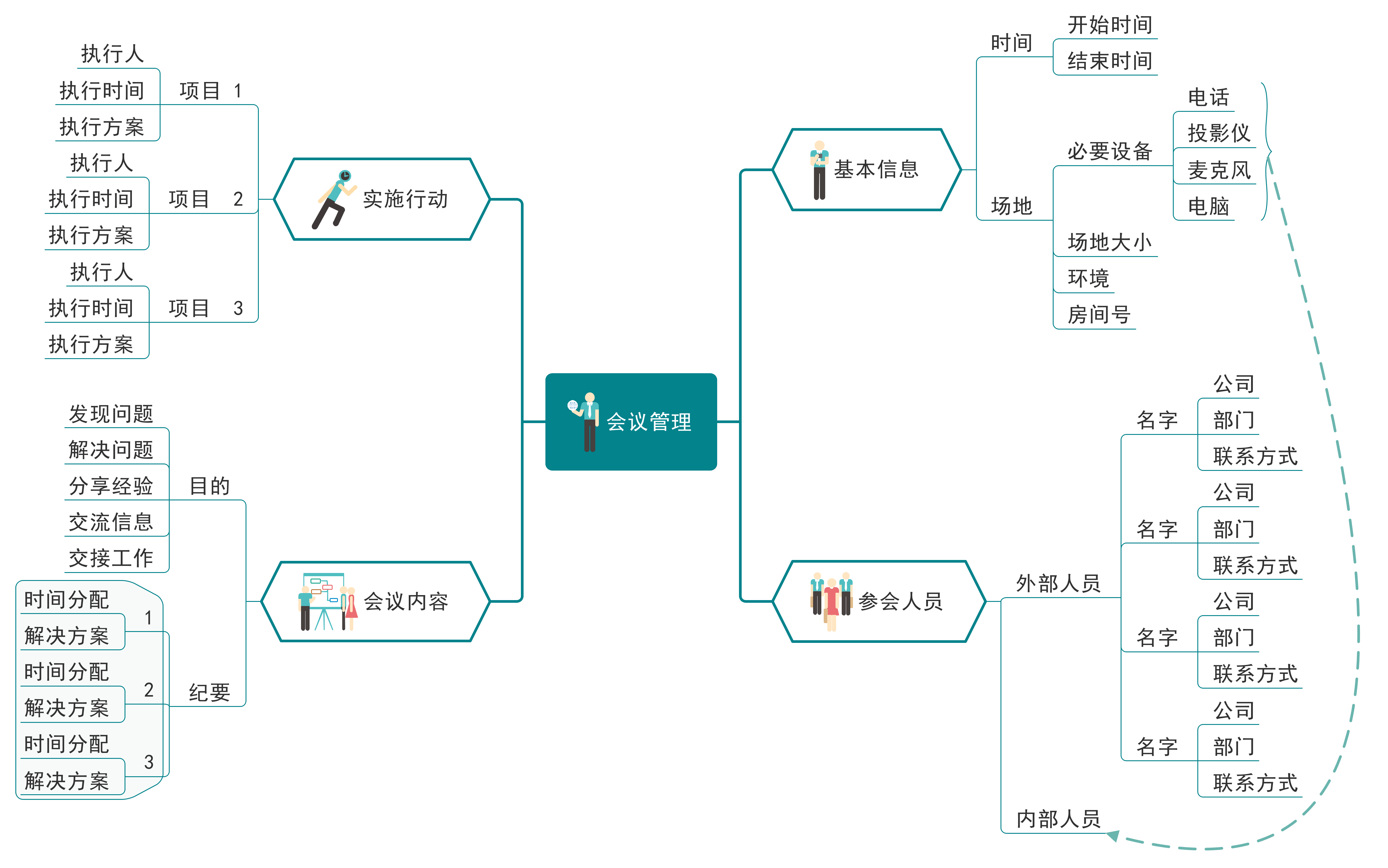
使用Word绘制思维导图
使用Word软件绘制导图,只能依靠软件自带的图形和线条进行连接,这样的绘制方式,无疑是特别低效率的。
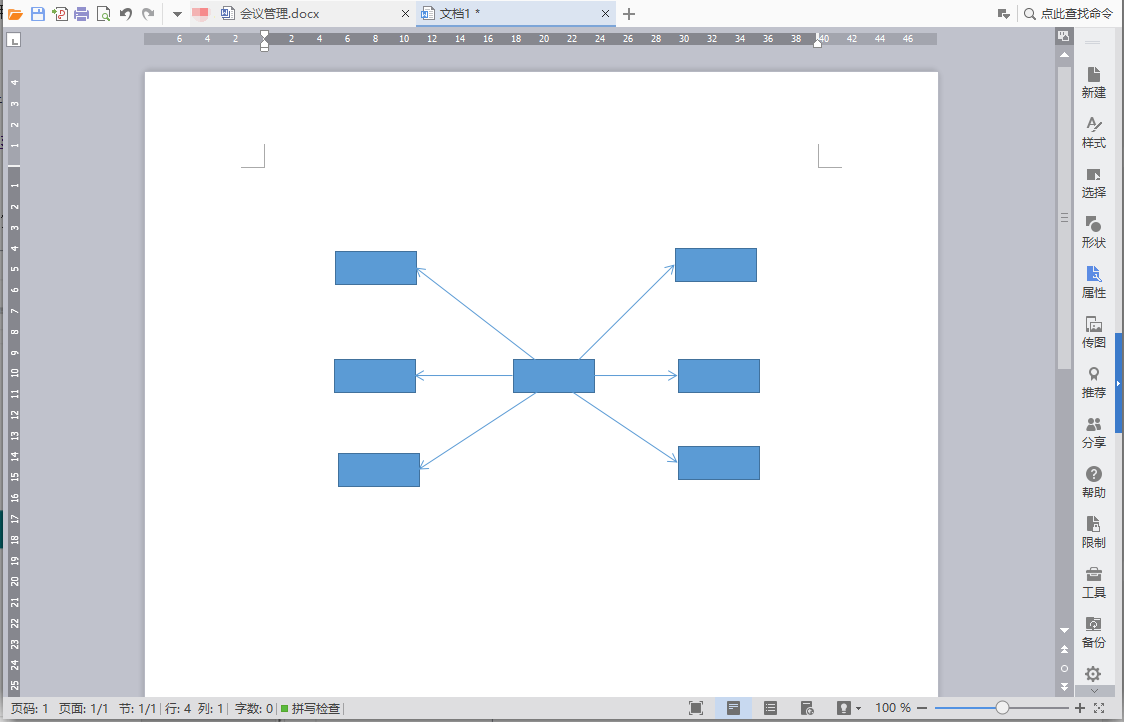
使用MindMaster辅助绘制导图
MindMaster软件是专门绘制思维导图的,可以帮助Word软件绘制专业的思维导图。它的特点如下:
(1)跨平台同步思维导图软件,100M免费亿图云服务,即便切换电脑也可以在线读取云文档。
(2)拥有1000+矢量图标素材,可以随意添加至思维导图中。
(3)“所见即所得”,支持思维导图导出和打印。
(4)内置丰富的思维导图模板,帮助使用者可以在较短的时间内绘制出专业的思维导图。
下面介绍具体的操作步骤:
1、下载安装MindMaster思维导图软件
重要的一步,就是要先安装思维导图软件。MindMaster支持在Mac、Windows以及Linux上安装使用。安装完毕后,即可运行软件开始思维导图的绘制。
2、绘制专业的思维导图
思维导图的绘制主要有两种,一种是开启空白画布,直接进行绘图;另外一种方法,是套用模板再进行修改。不论使用哪一种方式,都可以绘制出精美的导图。

3、导出思维导图
MindMaster支持将思维导图导出为.doc格式。绘制完成后,依次点击“文件”-“导出和发送”-“Office”-“Word”,即可保存为Word文档。

4、在Word中打开
使用Word软件,直接打开含有思维导图的文档即可。与Word软件不同的是,MindMaster提供的文档不仅拥有思维导图,还有大纲,十分具体。
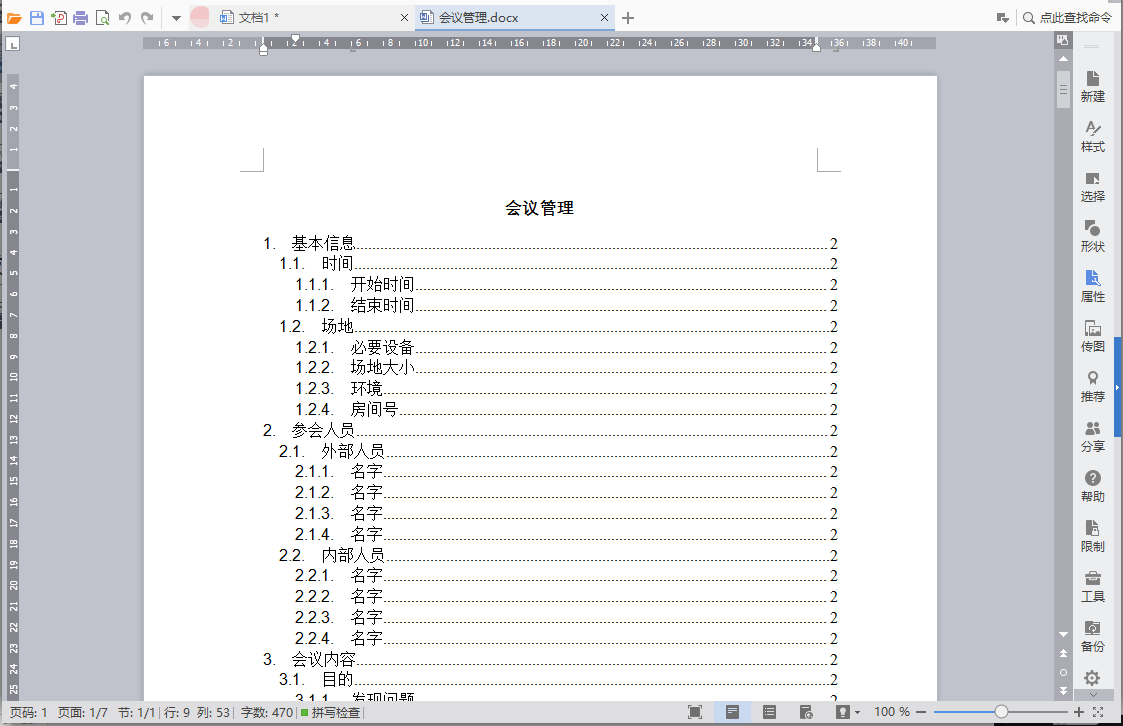
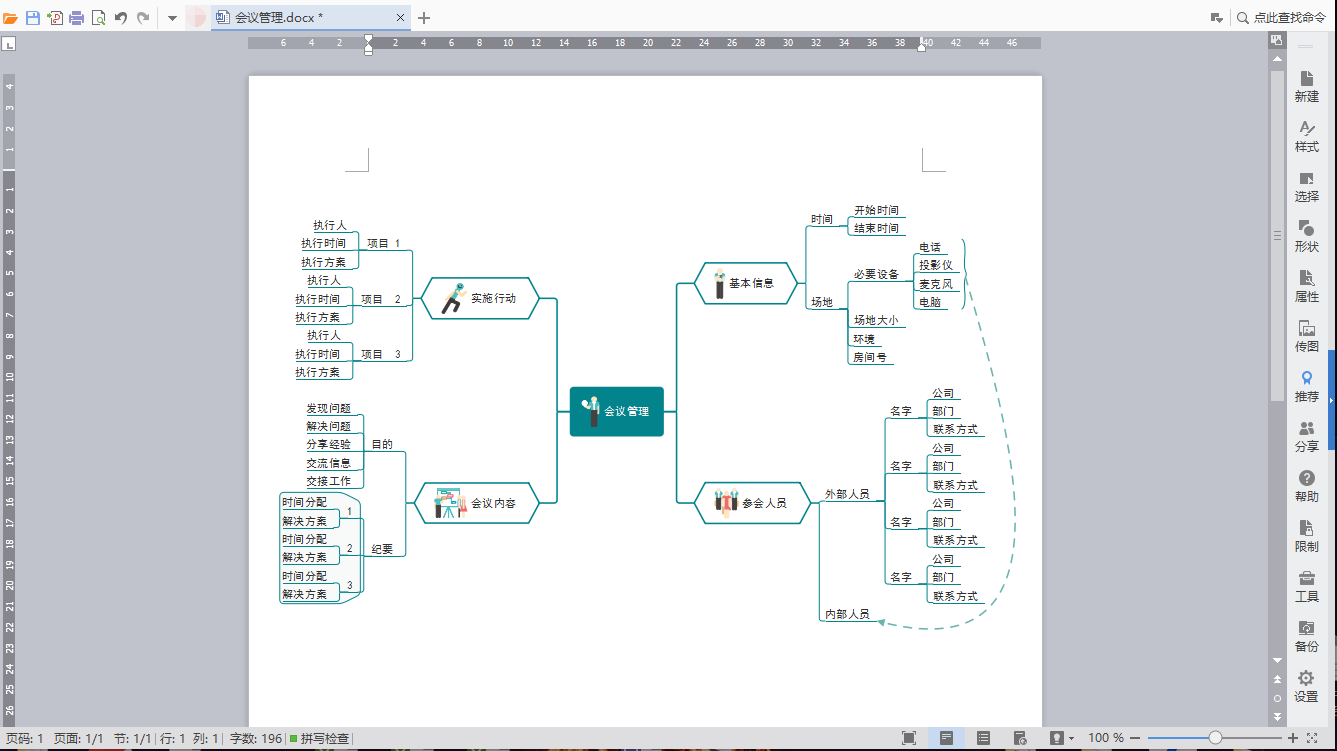
简单一款软件,即可助力Word软件用上思维导图!
其实MindMaster还可以助力PPT软件、Excel软件添加思维导图,您可以访问这里查看更多技巧:MindMaster在线教程。








